ESPN Android App 体验报告
寒假作业-郝乔木-ESPN News Receiver Android App体验手册
ESPN 是全球最大、最专业的体育赛事报到媒体之一,本次体验手册即针对笔者每天都会使用的Android版App ESPN News Receiver。由于归根结底,此款App属于赛事新闻报道、时效性较强,与注重价值积累的文库文档还是有较大的差别的,但其中产品设计的思路仍有很多可以借鉴的地方。具体表现在以下几点:
1. 自定义
赛事、球队设置页
整体导航页
我关注的球队页
我关注的赛事页
在ScoreCenter中,注册用户可以在setting中选择自己关注的赛事mySports,选择自己关注的球队myTeams。
在无线端,用户垂直化的需求更加强烈,大部分需求都有极强的目的性;同时由于用户对社交网络新兴的“关注”模式的习惯,包括笔者在内,越来越多的用户已经不能满足于传统的类似门户、报纸性的广义平铺型展示。
此款客户端的“选择关注”不但满足了用户自定义赛事(相当于频道),更满足了用户自定义球队(相对于明星用户)的小众、但很强的垂直化需求。(在ESPN的PC端网页版甚至支持关注最爱球星的新闻)。
这样,如果我早上睁眼第一件事就是想知道我最爱的阿根廷昨夜的比赛情况,直接选择myTeams,两步操作即可直达目的地。这个功能对于关注小众球队的用户来说,意义更大,在这个场景下,myTeams的渠道甚至比搜索引擎都来得快、来得精;如果我想看今天NBA整体赛事的状况,直接在导航栏中选择mySports中选择NBA即可满足此类泛需求。
从话题的维度来说,通过这两种定义方式,此客户端几乎集成满足了用户对于体育赛事新闻的全部需求。
虽然文档需求与新闻需求还是有较大的差别,但在话题的维度上,用户的需求形式是类似的。高学生用户使用文库除了关注高考数学、高中物理等分类外,也会关注自己喜欢的老师或某些名师(如果我们的认证用户做起来的话)。此类需求在适合浏览不适
合编辑的手机端更加明显。
2. 即时性
作为新闻接收器,新闻的时效性是最重要的衡量指标之一,正如对于积累性文档产品,文档质量好坏是最重要的衡量指标之一。
就算在无线端狭小的排版空间下,此客户端依然坚持在每条数据下面将发布时间这项信息展示在标题下方,既能便于用户筛选信息,又能体现此产品对高时效性的追求。
当然,ESPN本身报到新闻时效性已经高到了令人发指的程度,由于直接从服务器端请求数据,一两分钟前刚刚结束的赛事第一时间就会在手机端接收到报道。
3. 多媒体
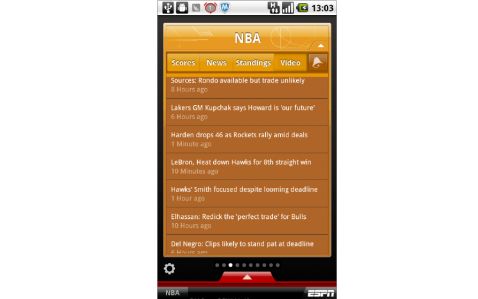
有一次我打开一条NBA战报新闻,惊奇地发现屏幕直接切横,以video player的形式隔着太平洋将game recap流畅地播放了出来。
同时支持文字、图片,甚至视频,用户你还能再要的更多么?
4. 专业性

此图为NBA News主页,由于支持对频道的订阅,使得此接收端可以对每个频道精耕细作。页面上方的四个面包屑将用户在浏览体育新闻时最关注的三类信息一起展示了出来:即时赛事比分、新闻报道、积分榜。这个细节即可以体现ESPN本身的专业性,同时又体现了ESPN对用户所求的清楚理解。
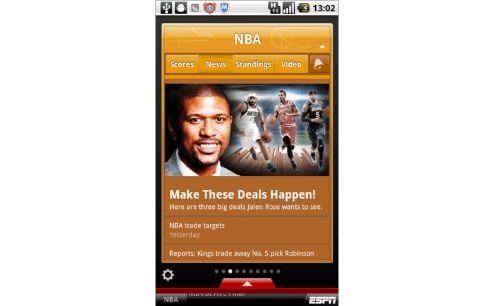
此图为文档阅读页,除了正常新闻报道外,在某些专家评论中,ESPN会将专家信息展现出来,体现数据的专业性。这种做法在PC端很常见,但在空间狭小的无线端依然坚持这么做,来体现数据专业性、和对知识产权的尊重的阅读类App就绝对是少数了。
5. 其他网站数据
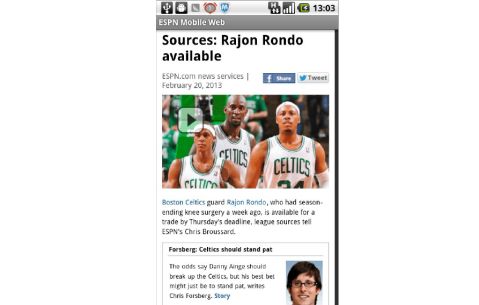
由于ESPN的平台特性,它还会支持暂时其他网站的新闻,但究竟是以怎样的一种合作形式实现的此功能,就不得而知了。
6. 氛围营造:
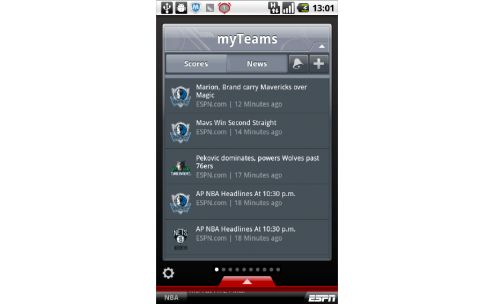
此图是此App的载入页,此背景精心选择了体育赛事记分牌的底色,将产品定位鲜明地传达了出去。

此图是此App的NBA模块页,细心的用户可以发现模块底色采用了篮球场地板的颜色和花纹。
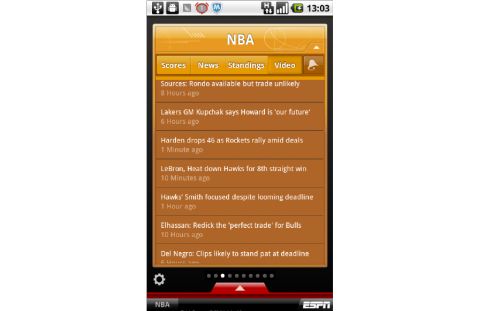
第二篇:Android中App签名
Android中App签名
1.签名的意义
为了保证每个应用程序开发商合法ID,防止部分开放商可能通过使用相同的Package Name来混淆替换已经安装的程序,我们需要对我们发布的APK文件进行唯一签名,保证我们每次发布的版本的一致性(如自动更新不会因为版本不一致而无法安装)。
2.签名的步骤
a.创建key
b.使用步骤a中产生的key对apk签名
3.具体操作
方法一: 命令行下对apk签名(原理)
创建key,需要用到keytool.exe (位于jdk1.6.0_24\jre\bin目录下),使用产生的key对apk签名用到的是jarsigner.exe (位于jdk1.6.0_24\bin目录下),把上两个软件所在的目录添加到环境变量path后,打开cmd输入
D:\>keytool -genkey -alias demo.keystore -keyalg RSA -validity 40000
-keystore demo.keystore
/*说明:-genkey 产生密钥
-alias demo.keystore 别名 demo.keystore
-keyalg RSA 使用RSA算法对签名加密
-validity 40000 有效期限4000天
-keystore demo.keystore */
D:\>jarsigner -verbose -keystore demo.keystore -signedjar demo_signed.apk demo.apk demo.keystore
/*说明:-verbose 输出签名的详细信息
-keystore demo.keystore 密钥库位置
-signedjar demor_signed.apk demo.apk demo.keystore 正式签名,三个参数中依次为签名后产生的文件demo_signed,要签名的文件demo.apk和密钥库
demo.keystore.*/
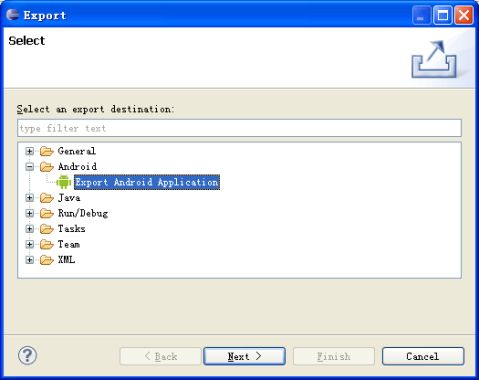
注意事项:android工程的bin目录下的demo.apk默认是已经使用debug用户签名的,所以不能使用上述步骤对此文件再次签名。正确步骤应该是:在工程点击右键->Anroid Tools-Export Unsigned Application Package导出的apk采用上述步骤签名。
方法二:使用Eclipse导出带签名的apk
Eclipse直接能导出带签名的最终apk,非常方便,推荐使用,步骤如下:
第一步:导出。
第二步:创建密钥库keystore,输入密钥库导出位置和密码,记住密码,下次Use existing keystore会用到。
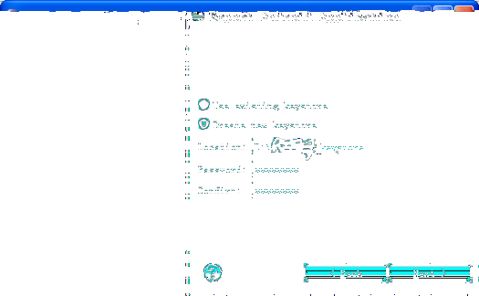

第三步:填写密钥库信息,填写一些apk文件的密码,使用期限和组织单位的信息。
第四步:生成带签名的apk文件,到此就结束了。


第五步:如果下次发布版本的时候,使用前面生成的keystore再签名。
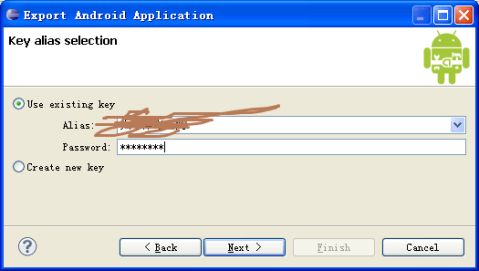
第六步:Next,Next,结束!
方法三:使用IntelliJ IDEA导出带签名的apk
方法步骤基本和Eclipse相同,大概操作路径是:菜单Tools->Andrdoid->Export signed apk。
4.签名之后,用zipalign(压缩对齐)优化你的APK文件。
未签名的apk不能使用,也不能优化。签名之后的apk谷歌推荐使用zipalign.exe(位于android-sdk-windows\tools目录下)工具对其优化:
D:\>zipalign -v 4 demo_signed.apk final.apk
如上,zipalign能够使apk文件中未压缩的数据在4个字节边界上对齐(4个字节是一个性能很好的值),这样android系统就可以使用mmap()(请自行查阅这个函数的用途)函数读取文件,可以在读取资源上获得较高的性能,
PS:1.在4个字节边界上对齐的意思就是,一般来说,是指编译器吧4个字节作为一个单位来进行读取的结果,这样的话,CPU能够对变量进行高效、快速的访问(较之前不对齐)。
2.对齐的根源:android系统中的Davlik虚拟机使用自己专有的格式DEX,DEX的
结构是紧凑的,为了让运行时的性能更好,可以进一步用"对齐"进一步优化,但是大小一般会有所增加。
5.签名对你的App的影响。
你不可能只做一个APP,你可能有一个宏伟的战略工程,想要在生活,服务,游戏,系统各个领域都想插足的话,你不可能只做一个APP,谷歌建议你把你所有的APP都使用同一个签名证书。
使用你自己的同一个签名证书,就没有人能够覆盖你的应用程序,即使包名相同,所以影响有:
1) App升级。 使用相同签名的升级软件可以正常覆盖老版本的软件,否则系统比较发现新版本的签名证书和老版本的签名证书不一致,不会允许新版本安装成功的。
2) App模块化。android系统允许具有相同的App运行在同一个进程中,如果运行在同一个进程中,则他们相当于同一个App,但是你可以单独对他们升级更新,这是一种App级别的模块化思路。
3) 允许代码和数据共享。android中提供了一个基于签名的Permission标签。通过允许的设置,我们可以实现对不同App之间的访问和共享,如下:
AndroidManifest.xml:<permission android:protectionLevel="normal" />
其中protectionLevel标签有4种值:normal(缺省
值),dangerous, signature,signatureOrSystem。简单来说,normal是低风险的,所有的App不能访问和共享此App。dangerous是高风险的,所有的App都能访问和共享此App。signature是指具有相同签名的App可以访问和共享此App。signatureOrSystem是指系统image中App和具有相同签名的App可以访问和共享此App,谷歌建议不要使用这个选项,因为签名就足够了,一般这个许可会被用在在一个image中需要共享一些特定的功能的情况下。
最后,请一定要记得保管好你的签名证书的两个密码,两个密码都不要告诉任何人,也不要把你的密钥库拷贝给别人,包括我!
转自:/qianxudetianxia/archive/2011/04/09/2010468.html
-
android本科实验报告
本科实验报告课程名称实验项目实验地点专业班级学生姓名指导教师Android设计与开发Android课程实验学号年月日太原理工大学学…
-
Android实训实验报告
报告编号第5组综合课程设计报告基于Android平台的记事本的设计与实现学生姓名指导教师所在系电子工程系所学专业计算机科学与技术班…
-
Android实验报告
实验报告课程名称手机应用开发实验名称Android实验院系信息与控制工程学院专业班级姓名学号指导教师20xx年月日实验一一实验名称…
-
Android编程基础 实验报告三
南昌航空大学实验报告二0一三年一月六日课程名称移动终端编程技术实验名称Android组件通信和后台服务班级姓名同组人指导教师评定签…
- Android实验报告模板_实验四
-
土巴兔网站&app体验报告
土巴兔网站ampapp体验报告20xx年5月2日前言用户体验设计是以用户为中心或者叫以人为本的设计国外把用户体验设计分为视觉设计交…
-
基于Android手机app开发与设计 毕业设计 开题报告
毕业设计开题报告题目基于Android平台的同学录设计与开发学生姓名王强学号1118014143所在院系数学与计算机科学学院专业班…
-
趣运动app测评报告
趣运动180APP测评报告趣运动180APP测评报告1产品简介1产品测试2注册登录2订场下单2陪练下单2动club2订场功能2球馆…
-
DOTAmax产品体验报告
一产品概述1体验环境iphone6plusIOS92Max3012产品概括slogan做国内第一游戏数据门户团队主攻游戏大数据分析…
-
“交通·杭州”App用户体验报告
交通杭州App用户体验报告姓名蒋建巧联系方式151xxxxxxxx性别女联系方式057185460140jyk008163com